|
관련 글 링크 -티스토리 시작하기(0) - Tistory 가입 정책(초대창) 변경 -티스토리 시작하기(3) - 내 티스토리 구글 검색 노출/등록하기(사이트맵 파일 생성) -현재 글 |
지난 글에서, 구글 검색에 내 티스토리 노출을 위한 사이트맵 파일 생성 방법을 소개했다.
-티스토리 시작하기(3) - 내 티스토리 구글 검색 노출/등록하기(사이트맵 파일 생성)
이번 글에서는 생성한 사이트맵 파일 생성을 이용하여, 구글 서치 콘솔에 등록하는 방법을 정리한다.
1. 웹마스터 사이트 접속
https://www.google.com/webmasters

화면 중앙의 SEARCH CONSOLE 버튼을 클릭한다.
2. URL 입력

우리는 신규 도메인을 등록하는 것이 아니니, URL 접두어 부분에 티스토리 주소를 입력후, 계속 버튼을 누른다.

계속 버튼을 누르니 뭔가 확인을 한다.
3. 소유권 확인(태그 복사)

인증이 완료되면 소유권 확인 페이지가 뜬다.
여러 가지 방법이 있는데, 티스토리에서는 HTML 코드 수정이 용이하니 HTML 태그 항목을 이용해보자.
노란 부분 클릭 후,구글에서 제공하는 HTML 태그를 복사한다.
해당 창은 끄지 말고 냅두도록 한다.
4. 코드 삽입
복사한 코드를 내 티스토리 코드 내부에 삽입한다.

html 편집을 누른 후, 코드의 <head> 태그 부분 중 <meta 로 시작하는 태그 중에 마지막 라인의 다음 줄에,
복사한 코드를 붙여넣기 한다.

다음과 같이 붙여넣으면 된다.

5. 소유권 확인 완료
완료했으면 소유권 확인 페이지로 넘어가자.

완료 버튼을 누르고

다시 확인 버튼을 클릭하면

소유권 확인이 완료됐다고 나온다.
완료 클릭.
6. 새 사이트맵 추가
완료 버튼을 누른 후 뜬 페이지에서 좌측 상단 메뉴 바 버튼을 누르면

Sitemaps 클릭 후

rss를 내 티스토리 주소 뒤에 적은 후 제출
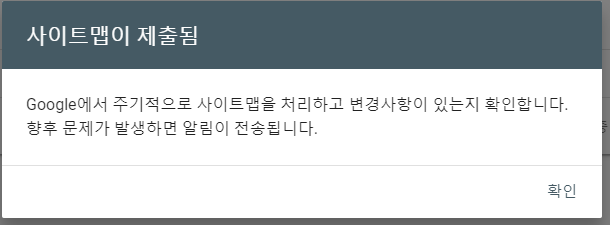
이어서

전 글에서 메모장에 복사한 사이트맵 주소 중 내 티스토리 주소 이후의 텍스트를 복사하여 붙인다.

등록이 완료됐다.
7. 완료 / 그리고 기다림
이로써 짧지만 다소 복잡했던 구글 서치 콘솔에 내 티스토리 등록하기가 완료됐다.

그럼 실제 구글 검색창에 뜰 때 까지는 얼마나 걸릴까?
나는 1시간 정도 되면 바로 반영이 될 줄 알았는데, 대략 2~3일 정도의 시간이 소요된다고 한다.
글을 작성하면서 느긋이 기다려 보도록 한다.
적용이 완료되면, 적응 범위 화면에서 적용된 내 페이지 주소들을 확인할 수 있을 것이다.
다음 글에서는, 네이버 검색 엔진 등록 방법을 알아보도록 하자.
'티스토리 운영 > 티스토리 | 시작하기' 카테고리의 다른 글
| 티스토리 시작하기(6) - 내 티스토리 빙(bing) 검색 노출/등록하기(사이트맵 등록) (0) | 2019.10.06 |
|---|---|
| 티스토리 시작하기(5) - 내 티스토리 네이버 검색 노출/등록하기(사이트맵 등록) (0) | 2019.10.03 |
| 티스토리 시작하기(3) - 내 티스토리 구글 검색 노출/등록하기(사이트맵 파일 생성) (4) | 2019.10.01 |
| 티스토리 시작하기(2) - 티스토리 스킨 변경 (0) | 2019.09.30 |
| 티스토리 시작하기(1) - 티스토리 가입 방법(블로그 주소/닉네임 정하기) (0) | 2019.09.28 |